“Nvidia Control Panel Hilang? Simak Cara Mengatasinya di Sini!”
Kenapa Nvidia Control Panel Hilang?
Banyak pengguna kartu grafis Nvidia mengalami masalah ketika Nvidia Control Panel mereka tiba-tiba hilang atau tidak dapat ditemukan di komputer mereka. Ada beberapa alasan mengapa hal ini terjadi, seperti pembaruan Windows yang tidak berhasil, driver GPU yang tidak kompatibel, atau mungkin file Nvidia Control Panel yang rusak atau hilang.
Meskipun hilangnya Nvidia Control Panel mungkin membuat beberapa pengguna merasa kesulitan karena tidak dapat mengatur pengaturan grafis pada komputer mereka, namun masalah ini dapat diatasi dengan beberapa metode mudah.
Metode Mengatasi Nvidia Control Panel Hilang
Ada beberapa metode yang dapat digunakan untuk mengatasi Nvidia Control Panel yang hilang atau tidak ditemukan pada komputer pengguna. Berikut adalah beberapa metode yang dapat dicoba untuk mengatasi masalah tersebut:
Metode 1: Perbarui Driver Kartu Grafismu
Mungkin saja masalah hilangnya Nvidia Control Panel terjadi karena driver kartu grafismu tidak kompatibel atau tidak terbaru. Oleh karena itu, cobalah untuk memperbarui driver kartu grafis seperti halnya memperbarui aplikasi di ponselmu. Caranya adalah dengan men-download driver terbaru dari situs web resmi Nvidia dan menginstalnya pada komputermu.
Metode 2: Periksa Status Windows Update
Ketika Windows mengalami kesalahan dalam melakukan proses pembaruan, maka dapat terjadi masalah dengan aplikasi yang terinstal pada komputermu, seperti halnya Nvidia Control Panel. Pastikan bahwa pembaruan Windows pada komputermu telah selesai dan tidak terdapat pembaruan yang tertunda.
Metode 3: Cari Dan Instal Nvidia Control Panel Kembali
Ketika Nvidia Control Panel hilang dari komputermu, cobalah untuk melakukan pencarian pada sistem untuk menemukan aplikasi tersebut yang mungkin saja tersembunyi di folder tertentu. Jika berhasil ditemukan, kamu dapat menjalankan aplikasinya kembali untuk mengatur pengaturan grafismu.
Jika tidak dapat menemukan Nvidia Control Panel pada sistem, cobalah untuk men-download dan menginstalnya kembali dari situs web resmi Nvidia. Pastikan bahwa kamu mengunduh versi terbaru dari aplikasi untuk memaksimalkan kinerja grafis pada komputermu.
Metode 4: Gunakan Menus Konteks Desktop
Jika Nvidia Control Panel tidak dapat ditemukan bahkan setelah mencoba metode di atas, kamu dapat mencoba untuk menggunakan menu konteks desktop. Caranya adalah dengan melakukan klik kanan pada desktop dan memilih opsi Nvidia Control Panel.
Jika opsi tersebut tidak muncul ketika mengklik kanan pada desktop, coba periksa kembali apakah driver Nvidia terbaru telah terinstal pada komputermu atau tidak. Jika belum, cobalah untuk menginstalnya dan cobalah metode ini kembali.
Kesimpulan
Hilangnya Nvidia Control Panel mungkin membuatmu merasa kesulitan, namun kamu tidak perlu khawatir karena masalah ini dapat diatasi dengan beberapa metode yang mudah. Metode yang dapat dilakukan termasuk memperbarui driver kartu grafismu, memeriksa status pembaruan Windows, mencari dan menginstal Nvidia Control Panel kembali, dan menggunakan menu konteks desktop. Dengan menerapkan metode yang tepat, kamu dapat mengembalikan keberadaan Nvidia Control Panel dan mengoptimalkan pengaturan grafismu pada komputermu kembali.

Penyebab Masalah Nvidia Control Panel Hilang
Banyak pengguna yang menghadapi masalah dengan Nvidia Control Panel yang tiba-tiba hilang setelah mereka melakukan update driver kartu grafis mereka. Hal ini sangat mengganggu karena Nvidia Control Panel digunakan untuk mengatur tampilan gambar pada monitor. Pengguna harus dapat mengatur resolusi tampilan mereka, mengaktifkan fitur G-Sync atau Freesync, dan mengoptimalkan pengaturan grafis. Namun, dengan hilangnya Nvidia Control Panel, mereka tidak bisa lagi melakukan semua ini.
Tapi, mengapa masalah ini terjadi? Berikut adalah beberapa penyebab utama masalah Nvidia Control Panel hilang:
1. Driver yang Tidak Sesuai
Dalam kebanyakan kasus, masalah Nvidia Control Panel hilang disebabkan oleh driver yang tidak sesuai. Sebelum mereka meng-update driver, pengguna harus memastikan bahwa driver yang mereka gunakan cocok dengan kartu grafis mereka.
Jika mereka melakukan kesalahan dalam memilih driver yang tepat, maka hal ini dapat menyebabkan Nvidia Control Panel hilang. Pengguna harus melihat spesifikasi kartu grafis mereka dan mencari driver yang sesuai.
2. Instalasi Driver yang Rusak
Instalasi driver yang rusak juga bisa menjadi penyebab masalah Nvidia Control Panel hilang. Dalam kebanyakan kasus, driver yang rusak akan meminta pengguna untuk menghapus program yang sudah diinstal dan kemudian menginstalnya lagi dari awal.
Namun, ada juga kemungkinan bahwa instalasi driver yang rusak dapat menyebabkan file yang terkait dengan Nvidia Control Panel hilang. Jika pengguna menghadapi masalah ini, dia harus menghapus driver nya dan menginstal ulang dari awal.
3. Bug pada Sistem Operasi
Jika pengguna sudah memastikan bahwa driver dan instalasinya sudah benar, maka kemungkinan besar masalah ini disebabkan oleh bug pada sistem operasi. Beberapa pembaruan pada sistem operasi dapat memengaruhi cara kerja driver dan aplikasi di dalamnya.
Pengguna yang menghadapi masalah ini harus memperbarui sistem operasi mereka ke versi terbaru. Jika itu tidak membantu, pengguna harus mencari solusi lain, seperti mengunduh driver yang lebih lama atau mencoba perbaikan perangkat lunak.
4. Virus atau Malware
Terakhir, virus atau malware juga dapat menyebabkan Nvidia Control Panel hilang. Meskipun ini jarang terjadi, tidak ada salahnya untuk memeriksa sistem pengguna untuk memastikan bahwa komputer tidak terinfeksi.
Pengguna harus menggunakan program anti-virus dan anti-malware terkemuka untuk memeriksa komputer mereka secara menyeluruh. Setelah virus atau malware ditemukan dan dihilangkan, pengguna harus mencoba menginstal kembali driver dan aplikasi yang diperlukan.

Dalam kesimpulan, Nvidia Control Panel adalah salah satu aplikasi penting yang digunakan oleh pengguna kartu grafis Nvidia. Jika aplikasi ini hilang setelah update driver, pengguna harus memastikan bahwa driver yang mereka gunakan sesuai dan diinstal dengan benar. Jika itu tidak membantu, maka pengguna harus mencari solusi lain, seperti mengunduh driver yang lebih lama atau mencoba perbaikan perangkat lunak.
Konflik Driver pada Update Versi Sebelumnya
Ketika Anda melakukan update driver pada perangkat grafis Nvidia, ada kemungkinan terjadi konflik antara versi sebelumnya dengan yang baru. Konflik ini biasanya terjadi karena driver yang di-update mengandung perubahan-perubahan dalam aturan dan pengaturan yang mengatur Nvidia Control Panel. Sehingga pengaturan driver terbaru tidak kompatibel dengan Nvidia Control Panel yang lama. Oleh karena itu, Nvidia Control Panel dapat hilang atau tidak dapat diakses setelah proses update driver tersebut.
:format(webp)/cdn.vox-cdn.com/uploads/chorus_image/image/54070665/nvcp_06.0.jpg)
Untuk memecahkan masalah ini, Anda harus memperbarui driver perangkat grafis ke versi terbaru yang kompatibel dengan Nvidia Control Panel. Anda juga dapat menghapus driver lama dan menginstal versi terbaru dari awal untuk menghindari konflik dengan pengaturan yang lama. Selain itu, pastikan Anda memilih versi yang tepat untuk perangkat grafis Anda saat melakukan update driver.
Permasalahan Microsoft Windows
Ada beberapa kasus ketika Nvidia Control Panel hilang karena terdapat masalah pada sistem operasi Microsoft Windows. Misalnya, ketika Anda melakukan upgrade sistem operasi ke versi yang lebih baru, seperti Windows 10, Nvidia Control Panel mungkin tidak kompatibel dengan sistem tersebut. Hal ini dapat membuat Nvidia Control Panel hilang karena tidak kompatibel dengan sistem operasi yang baru.

Untuk mengatasi masalah ini, pastikan Anda menginstal driver terbaru yang kompatibel dengan sistem operasi Microsoft Windows baru. Jika Anda mengalami masalah setelah melakukan upgrade, Anda juga dapat mencoba menginstal kembali driver perangkat grafis dari awal. Selain itu, pastikan Anda melindungi sistem operasi Anda dengan anti virus berkualitas untuk mencegah adanya infeksi virus yang dapat merusak sistem operasi Anda.
Kerusakan Perangkat Keras
Kerusakan pada perangkat keras seperti kartu grafis juga dapat menyebabkan hilangnya Nvidia Control Panel. Jika perangkat keras Anda telah mengalami kerusakan, maka kemungkinan besar Anda akan mengalami masalah saat mengakses Nvidia Control Panel. Anda mungkin tidak dapat membuat perubahan atau melakukan pengaturan pada perangkat grafis Anda.

Untuk mengatasi masalah ini, Anda dapat mencoba untuk menginstal driver perangkat grafis dari awal. Jika kerusakan pada perangkat keras terus berlanjut, pastikan Anda melakukan penggantian kartu grafis agar dapat kembali menggunakan Nvidia Control Panel dengan normal. Selain itu, pastikan Anda merawat perangkat keras Anda dengan tepat untuk mencegah terjadinya kerusakan yang dapat mengganggu penggunaan Nvidia Control Panel.
Kenapa Nvidia Control Panel Hilang?
Banyak orang mengalami masalah dengan Nvidia Control Panel yang tiba-tiba hilang setelah melakukan update driver atau instalasi sistem operasi baru. Seringkali, masalah ini terjadi karena pengguna tidak menemukan shortcut pada desktop atau menu Start di Windows. Namun, bisa jadi masalah ini muncul karena driver yang tidak cocok dengan model kartu grafis yang Anda gunakan.

Jangan khawatir karena masalah ini bisa diatasi dengan beberapa cara mudah. Kami telah merangkum cara-cara melalui panduan ini untuk membantu Anda.
Pilihan 1: Cari Shortcut Nvidia Control Panel di Windows
Langkah pertama dalam mengatasi masalah Nvidia Control Panel hilang adalah mencarinya di komputer atau laptop Anda. Jika Anda mencari dengan benar, seharusnya dapat dengan mudah mengakses Nvidia Control Panel dan masalah hilangnya pun teratasi.
Anda dapat menjalankan pencarian di menu Start Windows atau cari shortcut yang biasanya berada di desktop atau taskbar. Jika Anda menemukannya, silakan klik kanan dan pilih “Open Nvidia Control Panel”.
Pilihan 2: Unduh Nvidia Control Panel Terbaru
Jika Anda tetap tidak menemukan Nvidia Control Panel di mesin Anda setelah mencari secara manual, Anda harus mengunduh driver kartu grafis terbaru yang diluncurkan oleh Nvidia. Setiap driver kartu grafis Nvidia memiliki Nvidia Control Panel terintegrasi di dalamnya.
Anda bisa mengunduh driver terbaru dari situs resmi Nvidia dan memasangnya secara manual. Pastikan untuk memilih driver yang sesuai dengan model kartu grafis yang Anda gunakan, agar tidak terjadi masalah lagi. Penting untuk selalu menggunakan versi driver terbaru agar tidak terjadi kesalahan atau masalah lumrah lainnya.
Pilihan 3: Instal Nvidia Control Panel dari Microsoft Store
Jika metode ini masih tidak berhasil, Anda bisa mencoba mencari Nvidia Control Panel di Microsoft Store. Nvidia telah meluncurkan aplikasi yang dapat diinstal dari Microsoft Store namun terbatas untuk Windows 10 saja.
Anda bisa mencarinya di pencarian Microsoft Store atau buka halaman Nvidia Control Panel di Microsoft Store di sini https://www.microsoft.com/id-id/p/nvidia-control-panel/9nf8h0h7wmlt?activetab=pivot:overviewtab
Pilihan 4:Menginstal Ulang Driver Grafis
Metode terakhir yang bisa Anda coba untuk mengatasi hilangnya Nvidia Control Panel adalah dengan menginstal ulang driver kartu grafis menggunakan versi terbaru. Ini adalah metode terbaik untuk memastikan bahwa Anda mendapatkan Nvidia Control Panel yang terbaru dan menjadikan performa laptop dan komputer lebih baik.
Untuk menginstal driver kartu grafis terbaru, silakan ikuti petunjuk untuk kartu grafis yang Anda gunakan. Langkah-langkah ini sangat mudah dan dapat ditangani oleh pengguna dengan kemampuan teknis yang sedang hingga tinggi. Setelah dipasang ulang, Nvidia Control Panel harus muncul.
Jangan khawatir jika Anda tidak dapat menginstal driver grafis terbaru sendiri, Anda bisa meminta bantuan dari jasa layanan komputer.
Semoga sukses mengembalikan Nvidia Control Panel yang Hilang
Anda harus segera mencari cara mengatasi Nvidia Control Panel hilang begitu Anda menyadarinya. Ada beberapa pilihan di atas yang dapat Anda lakukan. Anda mungkin perlu mencoba lebih dari satu opsi untuk mengembalikan Nvidia Control Panel ke komputer atau laptop Anda, tapi jangan khawatir, semoga berhasil!
Cara Mengembalikan Nvidia Control Panel yang Hilang:
Untuk sebagian besar pengguna kartu grafis Nvidia, Nvidia Control Panel menjadi hal yang sangat penting. Namun, pernahkah Anda mengalami masalah ketika tiba-tiba saja Nvidia Control Panel hilang? Apa yang dapat Anda lakukan untuk mengembalikan Nvidia Control Panel yang hilang?
Sangat membingungkan jika Nvidia Control Panel tiba-tiba hilang begitu saja. Anda mungkin bertanya-tanya mengapa hal ini bisa terjadi. Ada dua alasan utama mengapa Nvidia Control Panel tiba-tiba hilang:
- Driver Nvidia Anda mengalami masalah atau kegagalan saat update. Ini terjadi ketika sistem tidak tertutup dengan benar selama update dilakukan. Saat masalah terjadi, file Nvidia Control Panel rusak atau hilang.
- Sistem telah terinfeksi oleh virus atau malware yang mengubah file atau folder sistem, termasuk Nvidia Control Panel.
Untuk mengembalikan Nvidia Control Panel yang hilang dan kembali normal, ada beberapa metode yang dapat Anda coba. Berikut lima cara yang dapat anda gunakan:
1. Gunakan System Restore
Cara pertama, pengguna dapat menggunakan fitur System Restore pada Windows untuk mengembalikan sistem ke waktu sebelum update driver kartu grafis dilakukan.
System Restore memungkinkan Anda untuk mengembalikan sistem ke waktu sebelum masalah terjadi. Saat Anda melakukan restore, file dan folder sistem akan kembali ke konfigurasi awal. Ini memungkinkan sistem untuk kembali ke keadaannya sebelum masalah terjadi, termasuk pemulihan Nvidia Control Panel yang hilang.
Untuk mengembalikan sistem ke waktu sebelum Nvidia Control Panel hilang, ikuti langkah-langkah berikut:
- Buka Control Panel di Windows.
- Pilih System and Security, lalu pilih System.
- Klik System Protection di sebelah kiri.
- Pilih System Restore, lalu pilih restore point sebelum driver Nvidia di-update.
- Lanjutkan proses restore.
- Restart sistem Anda.
Setelah sistem Anda selesai melakukan restart, Nvidia Control Panel harus kembali muncul di tempatnya dan kembali berfungsi dengan normal.
2. Restart Nvidia Services
Jika Nvidia Control Panel hilang atau tidak berfungsi dengan semestinya, Anda mungkin dapat mengatasi masalah tersebut dengan merestart Nvidia services. Caranya adalah sebagai berikut:
- Buka Run dengan menekan tombol Windows + R.
- Ketik Services.msc.
- Cari Nvidia Display Container LS. Klik kanan, lalu pilih Properties.
- Di bagian General, pilih Automatic di Startup type.
- Klik Start untuk memulai kembali layanan.
- Lakukan hal yang sama pada Nvidia Local System Container.
- Lanjutkan dengan restart sistem Anda.
Setelah sistem kembali lagi, coba buka Nvidia Control Panel untuk memastikan bahwa semuanya kembali bekerja dengan semestinya.
3. Reinstall Driver Nvidia
Jika Anda sudah mencoba merestart layanan Nvidia, tetapi Nvidia Control Panel masih belum muncul, coba reinstall driver Nvidia Anda.
Cara melakukan reinstall sangatlah mudah. Anda hanya perlu mengunjungi situs resmi Nvidia, lalu unduh file installer terbaru untuk driver kartu grafis Anda. Setelah proses instalasi selesai, Nvidia Control Panel harus kembali muncul di tempatnya.
4. Install Driver Nvidia Berbeda
Bila metode terdahulu tidak berhasil memperbaiki masalah, cobalah install driver Nvidia berbeda. Sebagai contoh, jika Anda mencoba menginstal driver terbaru, tetapi Nvidia Control Panel tetap tidak berfungsi, coba kembali ke driver sebelumnya.
Untuk melakukan hal ini, Anda harus menghapus driver Nvidia terbaru dari sistem Anda dan menginstal driver sebelumnya. Setelah Anda melakukan penginstalan, tutup semua aplikasi dan coba buka Nvidia Control Panel untuk memastikan ketersediaannya.
5. Membersihkan Sistem dari Malware dan Virus
Jika semua metode terdahulu tetap tidak menyelesaikan masalah Nvidia Control Panel yang hilang, kemungkinan besar masalah itu dikarenakan oleh infeksi malware dan virus.
Sistem yang terinfeksi malware atau virus mungkin memiliki file sistem yang terhapus atau rusak. Ini dapat menyebabkan Nvidia Control Panel hilang atau tidak berfungsi dengan benar. Ada beberapa perangkat lunak pihak ketiga yang dapat membantu Anda membersihkan sistem dari malware dan virus.
Anda dapat mengunduh perangkat lunak seperti Malwarebytes dan antivirus terkemuka lainnya dan melakukan pemindaian sistem. Setelah sistem bersih, coba jalankan kembali Nvidia Control Panel Anda untuk memastikan bahwa masalah telah teratasi.
Dalam kesimpulannya, Nvidia Control Panel bisa hilang di sistem Windows Anda kapan saja dan tak terduga. Namun, jangan khawatir jika hal tersebut terjadi. Dengan mengikuti beberapa cara di atas, Anda dapat memperbaiki masalah Nvidia Control Panel yang hilang.
Melakukan Instalasi Manual Nvidia Control Panel
Jika Anda mengalami masalah dengan Nvidia Control Panel yang hilang, salah satu solusinya adalah dengan melakukan instalasi manual. Berikut adalah langkah-langkah instalasi manual Nvidia Control Panel.
Langkah pertama adalah dengan membuka situs resmi Nvidia. Anda dapat menuju situs https://www.nvidia.com/ untuk mendownload file instalasi Nvidia Control Panel. Pastikan untuk memilih versi yang sesuai dengan sistem operasi yang Anda gunakan.
Setelah file instalasi berhasil diunduh, ikuti langkah-langkah berikut untuk melakukan instalasi manual:
1. Pastikan untuk menutup semua aplikasi dan program yang sedang berjalan, terutama program yang berkaitan dengan perangkat grafis.
2. Double click pada file instalasi yang sudah diunduh sebelumnya. Jika muncul pesan peringatan UAC (User Account Control), klik “Yes” untuk melanjutkan proses instalasi.
3. Ikuti langkah-langkah instalasi seperti biasa dengan mengklik “Next” pada setiap jendela yang muncul. Pastikan untuk membaca setiap informasi dengan seksama sebelum melanjutkan proses instalasi.
4. Setelah proses instalasi selesai, klik “Finish” untuk menyelesaikan proses instalasi.
5. Setelah berhasil melakukan instalasi, restart komputer Anda agar perubahan yang telah dilakukan dapat diterapkan dengan baik.
6. Buka Nvidia Control Panel dan pastikan aplikasi tersebut sudah berfungsi dengan baik. Anda dapat memeriksa setiap fitur pada menu Nvidia Control Panel untuk memastikan bahwa semuanya berjalan lancar.
Instalasi manual dapat menjadi solusi yang tepat jika Anda mengalami masalah dengan Nvidia Control Panel yang hilang atau tidak berfungsi dengan baik. Pastikan untuk mengikuti langkah-langkah instalasi dengan baik dan mengunduh file instalasi dari situs resmi Nvidia untuk menjaga keamanan dan kualitas perangkat Anda. Semoga informasi ini dapat membantu.
Mengapa Nvidia Control Panel Hilang?
Nvidia Control Panel adalah software yang sangat berguna bagi para pengguna PC yang menggunakan produk Nvidia sebagai kartu grafis mereka. Namun, terkadang software ini menghilang secara tiba-tiba. Ada beberapa alasan mengapa hal ini bisa terjadi, di antaranya adalah:
- Virus atau malware yang menyebabkan hilangnya software dari sistem operasi
- Konflik driver yang membuat software tidak muncul atau tidak berfungsi dengan baik
- Pengguna secara tidak sengaja menghapus software dari sistem operasi
- Perangkat keras atau perangkat lunak yang tidak kompatibel dengan Nvidia Control Panel

Cara Mengatasi Nvidia Control Panel Hilang
Jika Anda mengalami masalah hilangnya Nvidia Control Panel, berikut adalah beberapa solusi yang bisa Anda coba:
- Cari software di control panel: Salah satu cara paling sederhana untuk mengembalikan Nvidia Control Panel adalah dengan mencarinya di control panel. Buka control panel dan cari Nvidia Control Panel di daftar software yang terinstal. Jika software tersebut ditemukan, Anda bisa membukanya dan menggunakannya seperti biasa.
- Unduh Nvidia Control Panel dari situs resmi: Jika software tidak terlihat di control panel atau tidak berfungsi dengan baik, maka Anda bisa mengunduh software dari situs resmi Nvidia. Pastikan Anda mengunduh software yang sesuai dengan sistem operasi dan kartu grafis yang Anda gunakan. Setelah software diunduh, instal dan buka Nvidia Control Panel seperti biasa.
- Update driver kartu grafis: Salah satu alasan mengapa Nvidia Control Panel tidak berfungsi dengan baik adalah karena konflik dengan driver kartu grafis. Pastikan driver kartu grafis Anda selalu terupdate dengan versi yang terbaru. Anda bisa mengupdate driver secara otomatis melalui GeForce Experience atau secara manual melalui situs resmi Nvidia.
- Gunakan sistem restore: Jika semua solusi di atas tidak berhasil, maka Anda bisa mencoba menggunakan sistem restore untuk mengembalikan sistem ke kondisi sebelum software hilang. Caranya cukup mudah, buka sistem restore dan pilih tanggal sebelum software hilang. Tunggu hingga proses selesai dan periksa apakah Nvidia Control Panel sudah bisa digunakan kembali.

Kesimpulan
Jika Anda mengalami masalah hilangnya Nvidia Control Panel, jangan panik. Ada beberapa solusi yang bisa Anda coba sebelum mencari opsi lain seperti menghubungi customer service Nvidia. Cari solusi yang sesuai dengan kondisi sistem Anda dan pastikan Anda mengikuti setiap langkah dengan benar. Dengan begitu, Nvidia Control Panel bisa kembali berfungsi dengan baik dan Anda bisa kembali menggunakan fitur-fitur yang ada.